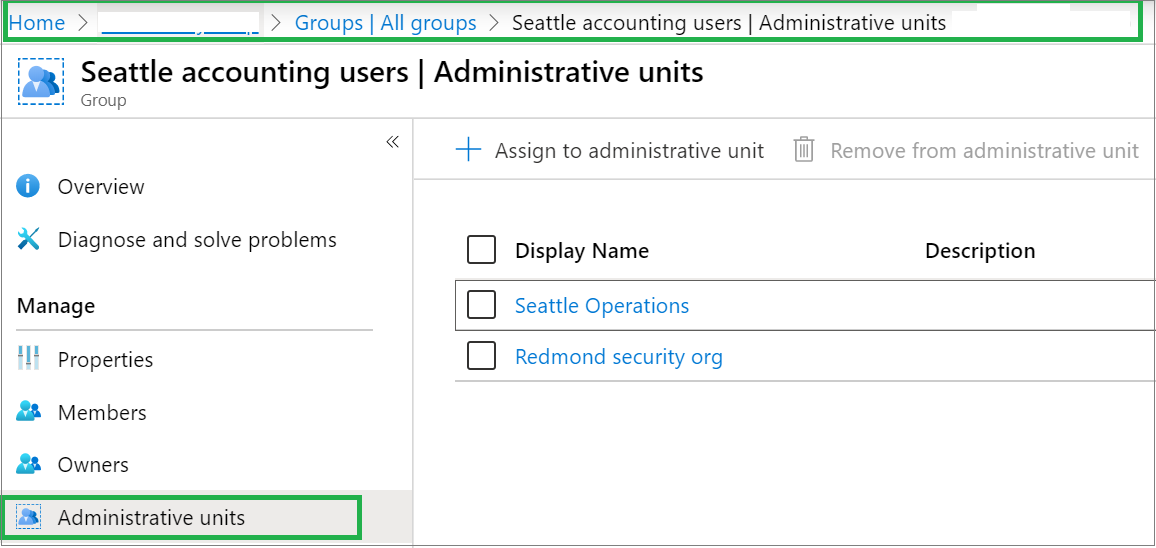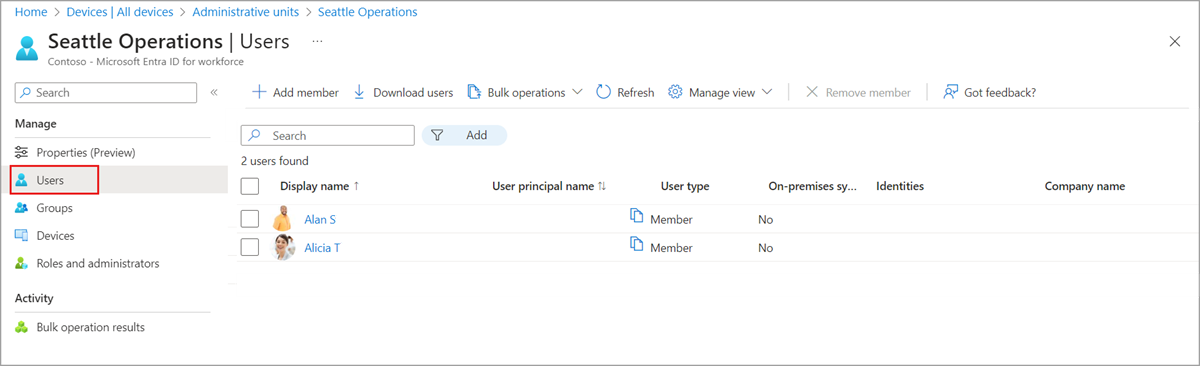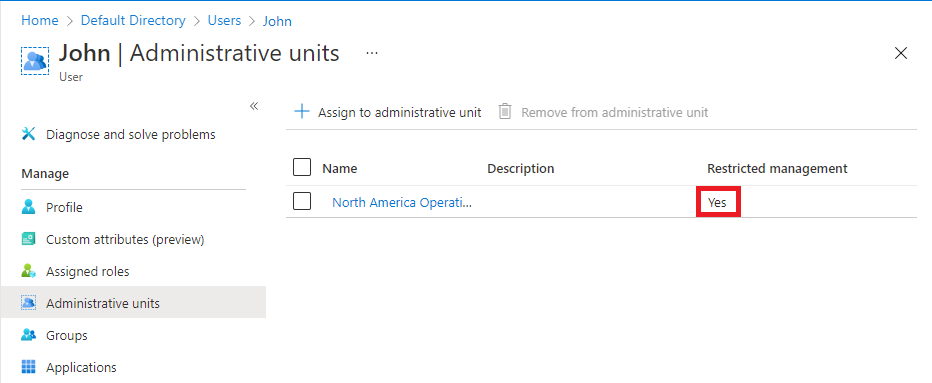No Microsoft Entra ID, você pode listar os usuários, grupos ou dispositivos em unidades administrativas.
Você pode listar os usuários, grupos ou dispositivos em unidades administrativas usando o centro de administração do Microsoft Entra.
Listar as unidades administrativas de um único usuário, grupo ou dispositivo
Entre no centro de administração do Microsoft Entra.
Navegue até Identity.
Navegue até uma das seguintes opções:
-
Utilizadores>Todos os utilizadores
-
Grupos>Todos os grupos
- Dispositivos >Todos os dispositivos
Selecione o utilizador, grupo ou dispositivo cujas unidades administrativas pretende listar.
Selecione Unidades administrativas para listar todas as unidades administrativas das quais o usuário, grupo ou dispositivo é membro.
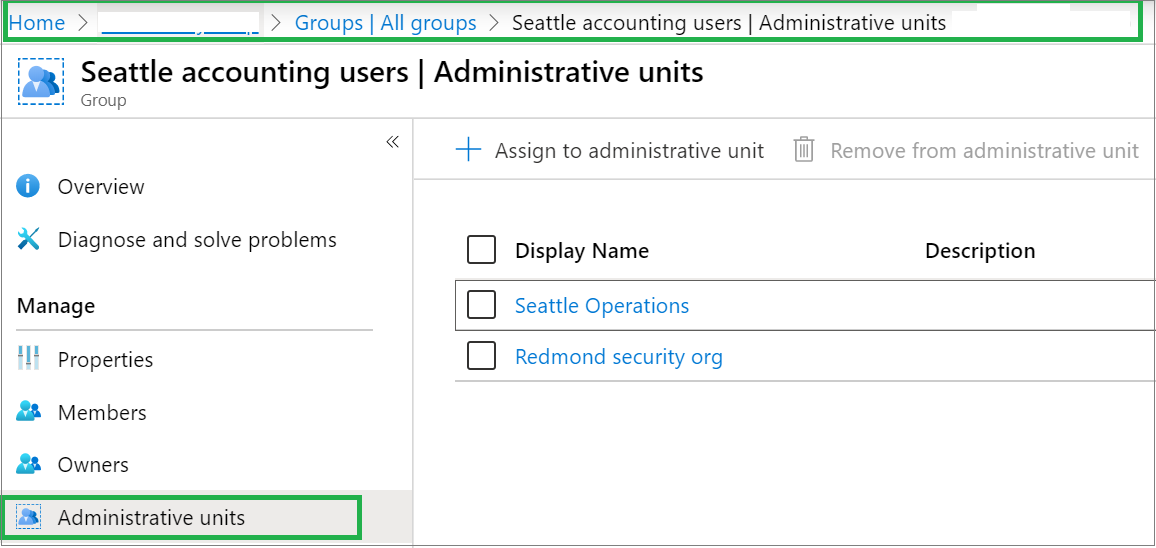
Listar os usuários, grupos ou dispositivos de uma única unidade administrativa
Entre no centro de administração do Microsoft Entra.
Navegue até Identidade>Funções & administradores>unidades administrativas.
Selecione a unidade administrativa para a qual você deseja listar os usuários, grupos ou dispositivos.
Selecione uma das seguintes opções:
-
Utilizadores
-
Grupos
-
dispositivos
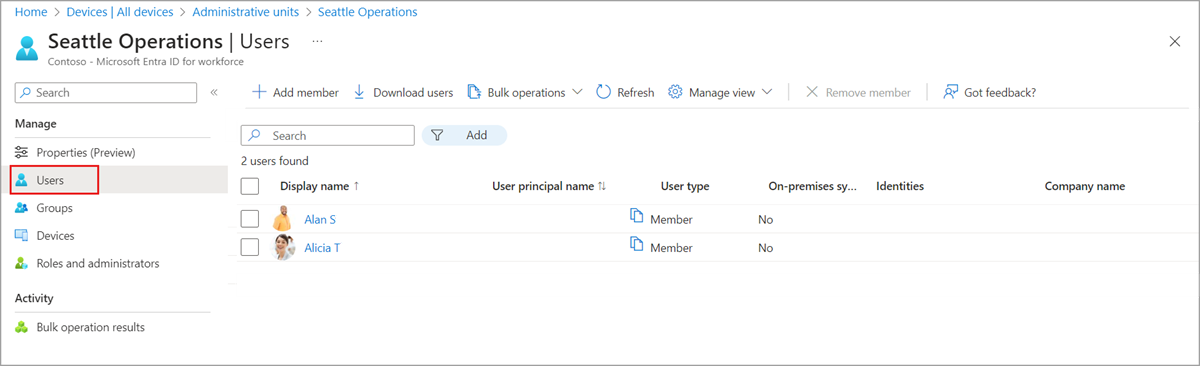
Listar os dispositivos de uma unidade administrativa usando a página Todos os dispositivos
Entre no centro de administração do Microsoft Entra.
Navegue até Identidade>Dispositivos>Todos os dispositivos.
Selecione o filtro para a unidade administrativa.
Selecione a unidade administrativa cujos dispositivos você deseja listar.

Listar as unidades administrativas de gerenciamento restrito para um único usuário ou grupo
Entre no centro de administração do Microsoft Entra.
Navegue até Identity.
Navegue até uma das seguintes opções:
-
Utilizadores>Todos os utilizadores
-
Grupos>Todos os grupos
Selecione o usuário ou grupo que você deseja listar suas unidades administrativas de gerenciamento restrito.
Selecione Unidades administrativas para listar todas as unidades administrativas das quais o usuário ou grupo é membro.
Na coluna de gerenciamento restrito , procure unidades administrativas definidas como Sim.
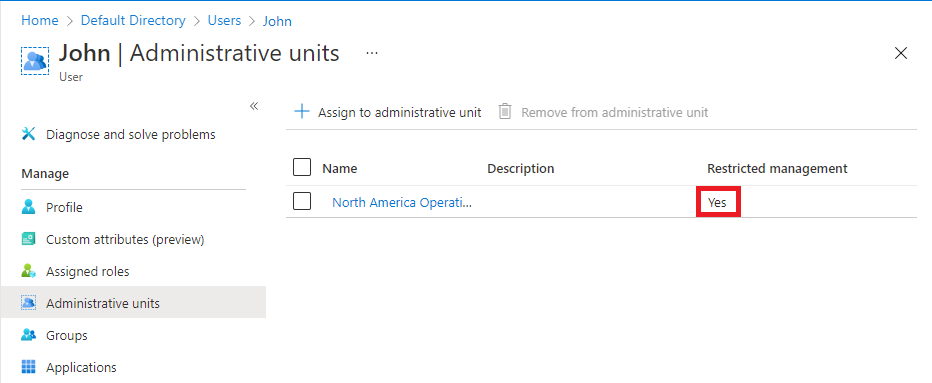
Use os comandos Get-MgDirectoryAdministrativeUnit e Get-MgDirectoryAdministrativeUnitMember para listar utilizadores, grupos ou dispositivos de uma unidade administrativa.
Observação
Por padrão, Get-MgDirectoryAdministrativeUnitMember retorna apenas os principais membros de uma unidade administrativa. Para recuperar todos os membros, adicione o parâmetro -All:$true.
Listar as unidades administrativas de um usuário
$userObj = Get-MgUser -Filter "UserPrincipalName eq 'bill@example.com'"
Get-MgDirectoryAdministrativeUnit | `
where { Get-MgDirectoryAdministrativeUnitMember -AdministrativeUnitId $_.Id | `
where {$_.Id -eq $userObj.Id} }
Listar as unidades administrativas de um grupo
$groupObj = Get-MgGroup -Filter "DisplayName eq 'TestGroup'"
Get-MgDirectoryAdministrativeUnit | `
where { Get-MgDirectoryAdministrativeUnitMember -AdministrativeUnitId $_.Id | `
where {$_.Id -eq $groupObj.Id} }
Listar as unidades administrativas de um dispositivo
$deviceObj = Get-MgDevice -Filter "DisplayName eq 'Test device'"
Get-MgDirectoryAdministrativeUnit | `
where { Get-MgDirectoryAdministrativeUnitMember -AdministrativeUnitId $_.Id | `
where {$_.Id -eq $deviceObj.Id} }
Listar os usuários, grupos e dispositivos de uma unidade administrativa
$adminUnitObj = Get-MgDirectoryAdministrativeUnit -Filter "DisplayName eq 'Test administrative unit 2'"
Get-MgDirectoryAdministrativeUnitMember -AdministrativeUnitId $adminUnitObj.Id
Listar os grupos de uma unidade administrativa
$adminUnitObj = Get-MgDirectoryAdministrativeUnit -Filter "DisplayName eq 'Test administrative unit 2'"
foreach ($member in (Get-MgDirectoryAdministrativeUnitMember -AdministrativeUnitId $adminUnitObj.Id))
{
if($member.AdditionalProperties."@odata.type" -eq "#microsoft.graph.group")
{
Get-MgGroup -GroupId $member.Id
}
}
Listar os dispositivos para uma unidade administrativa
$adminUnitObj = Get-MgDirectoryAdministrativeUnit -Filter "DisplayName eq 'Test administrative unit 2'"
foreach ($member in (Get-MgDirectoryAdministrativeUnitMember -AdministrativeUnitId $adminUnitObj.Id))
{
if($member.AdditionalProperties.ObjectType -eq "Device")
{
Get-MgDevice -DeviceId $member.Id
}
}
Listar as unidades administrativas de um usuário
Use o usuário List memberOf API para listar as unidades administrativas das quais um usuário é membro direto.
GET https://graph.microsoft.com/v1.0/users/{user-id}/memberOf/$/Microsoft.Graph.AdministrativeUnit
Listar as unidades administrativas de um grupo
Use o grupo List memberOf API para listar as unidades administrativas das quais um grupo é membro direto.
GET https://graph.microsoft.com/v1.0/groups/{group-id}/memberOf/$/Microsoft.Graph.AdministrativeUnit
Listar as unidades administrativas de um dispositivo
Utilize a API Listar associações de dispositivo para listar as unidades administrativas das quais um dispositivo é membro direto.
GET https://graph.microsoft.com/v1.0/devices/{device-id}/memberOf/$/Microsoft.Graph.AdministrativeUnit
Listar os usuários, grupos ou dispositivos de uma unidade administrativa
Use a API List members para listar os utilizadores, grupos ou dispositivos de uma unidade administrativa. Para o tipo de membro, especifique microsoft.graph.user, microsoft.graph.groupou microsoft.graph.device.
GET https://graph.microsoft.com/v1.0/directory/administrativeUnits/{admin-unit-id}/members/$/microsoft.graph.group
Listar se um único usuário está em uma unidade administrativa de gerenciamento restrito
Use a API Obter um utilizador (beta) para determinar se um utilizador está numa unidade administrativa de gestão restrita. Observe o valor da propriedade isManagementRestricted. Se o imóvel estiver true, encontra-se numa unidade administrativa de gestão restrita. Se a propriedade for false, vazia ou nula, então não estará numa unidade administrativa de gestão restrita.
GET https://graph.microsoft.com/beta/users/{user-id}
Resposta
{
"displayName": "John",
"isManagementRestricted": true,
"userPrincipalName": "john@contoso.com",
}